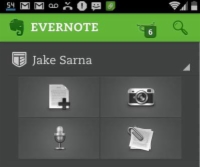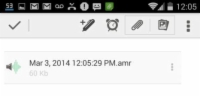Niekedy ste na cestách a nemáte čas písať alebo klepať a opravovať poznámky v Evernote pre vaše zariadenie Android, najmä s „pomocou“ automatických opráv. Viac času strávite bojom s klávesnicou, než robením vecí. Ak sa ponáhľate na ďalšie miesto, nahrávanie hlasových poznámok je dokonalým spôsobom, ako zachytiť svoje myšlienky skôr, ako upadnú do zabudnutia.
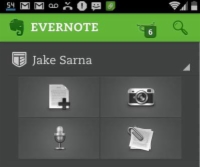
1Ťuknite na ikonu mikrofónu na domovskej obrazovke.
Zobrazí sa editor s viditeľnou lištou formátovania.

2Ťuknite na ikonu mikrofónu a začnite hovoriť.
Nahrávanie sa spustí hneď, ako klepnete na ikonu mikrofónu, takže sa uistite, že ste pripravení.
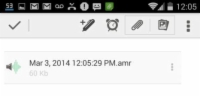
3 Po dokončení nahrávania klepnite na ikonu začiarknutia.
Keď sa na zariadení so systémom Android dotknete ikony začiarknutia a zastavíte nahrávanie, zvuk sa automaticky pripojí k poznámke. Ak si chcete vypočuť záznam, klepnite na zvukovú časť poznámky.
4(Voliteľné) Kliknite do oblasti poznámok a zadajte text.
Ak chcete k niektorej zo svojich nahrávok pridať poznámky alebo text, môžete to urobiť tiež. Po vytvorení nahrávky stačí kliknúť do oblasti poznámok a začať písať. Najlepšie zo všetkého je, že text môžete pridať z akéhokoľvek zariadenia, nielen zo stolných počítačov alebo notebookov.